Мы не только обучаем пользователей нашего сервиса email маркетингу, но и регулярно совершенствуем свой сервис для того, чтобы у вас были новые возможности делать свои рассылки ещё более качественными и получать наилучший результат.
В этой статье мы расскажем о новых возможностях нашего сервиса рассылок Notisend и покажем как ими пользоваться!
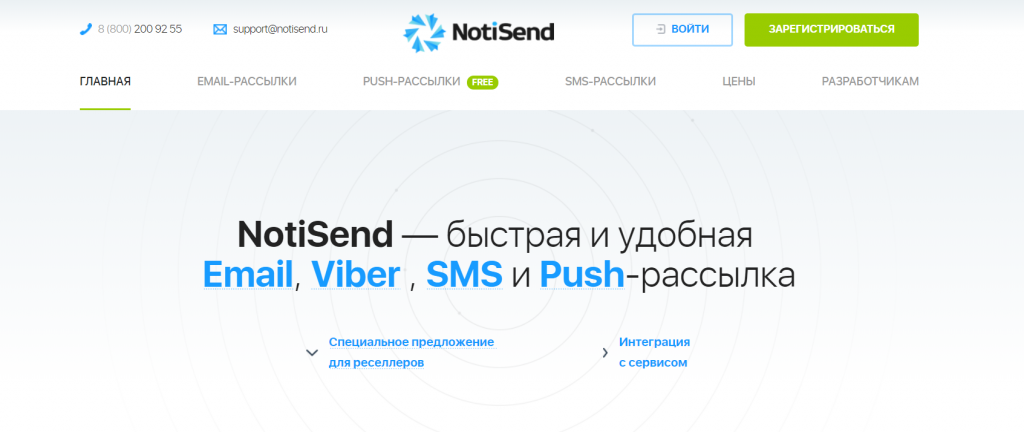
1. Блочный редактор — работа с изображениями
Мы сделали работу с изображениями ещё более удобной и быстрой. Теперь у вас есть возможность хранить ваши изображения в нашем облачном хранилище.
Изображения, которые вы используете в своих рассылках теперь будут храниться внутри сервиса и доступны вам при создании email писем без повторной загрузки изображения.
Посмотрим как это выглядит. Зайдите в блочный редактор email письме, вставьте блок с изображением, выберите его для редактирования и нажмите на кнопку «Выбрать из галереи»:
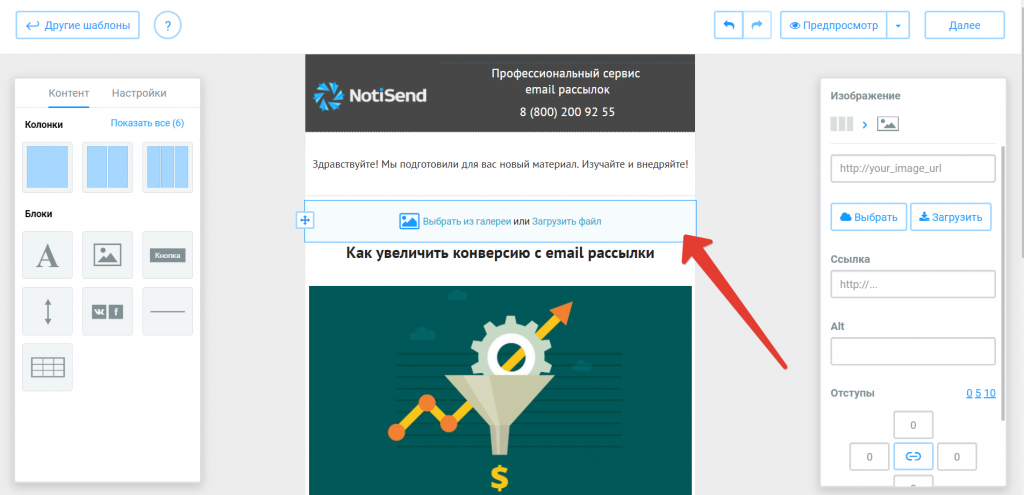
После этого, вы попадёте в хранилище картинок, в котором сможете загрузить свои изображения, которые будете в дальнейшем использовать для своих писем.
Также есть возможность воспользоваться шаблонными GIF-анимациями, нажав на соответствующий пункт меню в левой части экрана, либо выбрать изображения из нашего бесплатного фотостока.
Для вашего удобства, в заготовленных GIF-анимациях и изображениях мы сделали для вас наиболее популярные тэги, для наиболее лёгкого и быстрого поиска необходимых изображений:
Вставить изображение из галереи можно, выбрав необходимое изображение и нажав на кнопку в верхнем правом углу «Вставить» или двойным кликом на выбранную картинку.
Помимо выбора изображения из галереи, осталась возможность выбрать изображение с вашего устройства без перехода в галерею. Для этого необходимо нажать кнопку «Загрузить».
2. Тестирование письма
Большинство пользователей почтой (yandex, gmail, mail и др.) пользуются своими мобильными телефонами для чтение почты и отправки писем, поэтому мы внедрили возможность проверки ваших созданных рассылок перед отправкой по подписчикам в мобильных почтовых клиентов android yandex, android gmail и android mail.ru.
Для этого, из блочного конструктора вам необходимо сделать следующее:
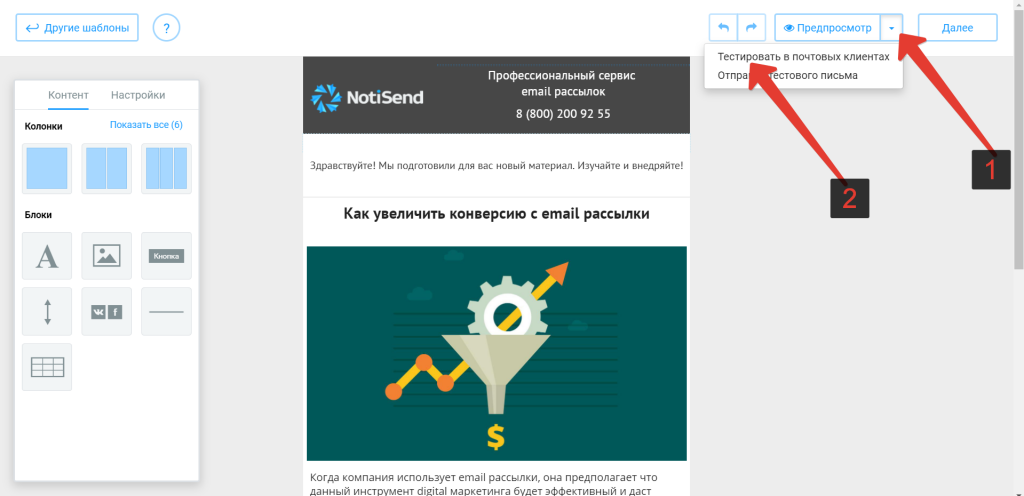
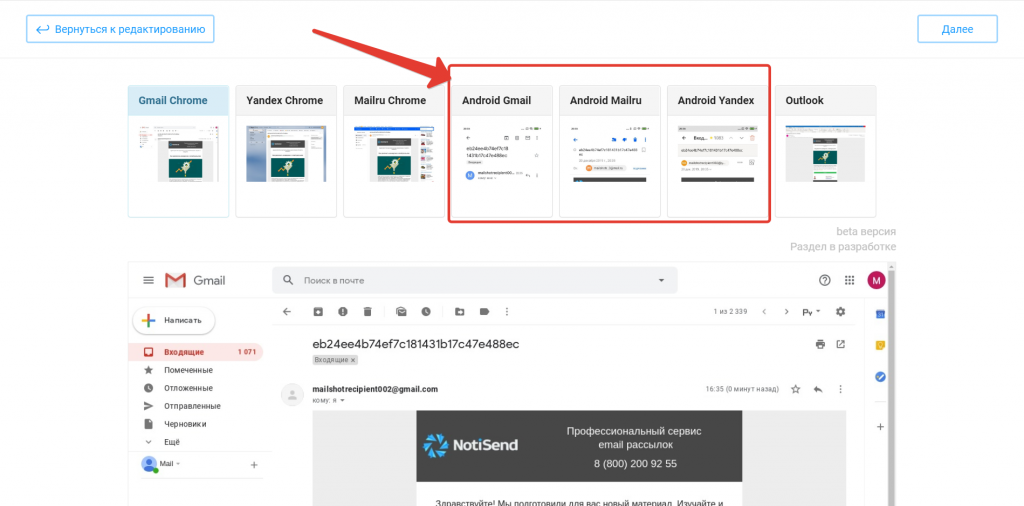
3. Обновлённый HTML редактор
В буквальном смысле мы разработали уникальный HTML редактор email писем.
В нём вам будет ещё комфортнее делать своё письмо и редактировать его. Основная «фича», которая упростит вам работу с редактором — при нажатии на элемент кода или на элемент в письме, код или письмо будет прокручиваться до того элемента, на который вы нажали, в зависимости от того нажали вы на визуальную часть письма или в коде.
Такой метод поиска нужного элемента сэкономит вам значительную часть времени. Посмотрите как просто это работает на GIF анимации:
Переключаться между HTML и визуальным редактором теперь можно буквально в 2 клика, посмотрите насколько это стало удобно:
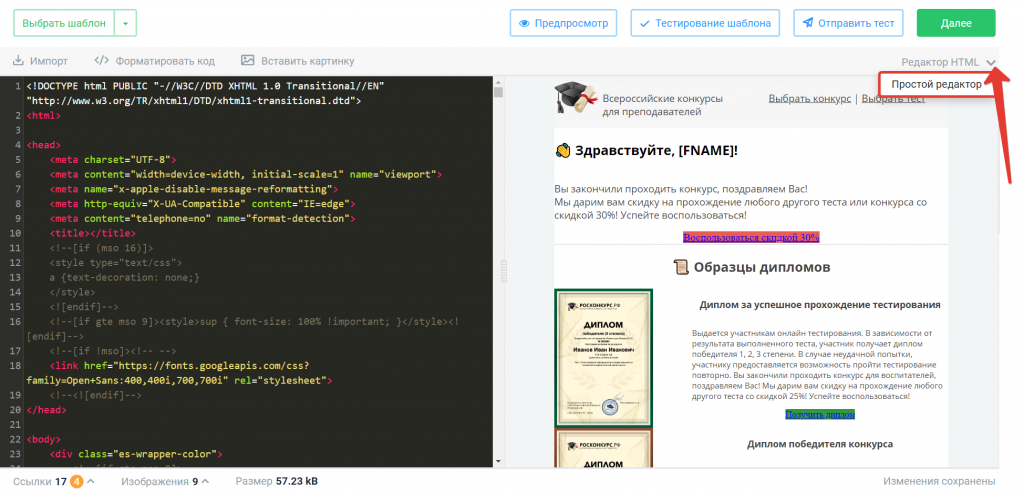
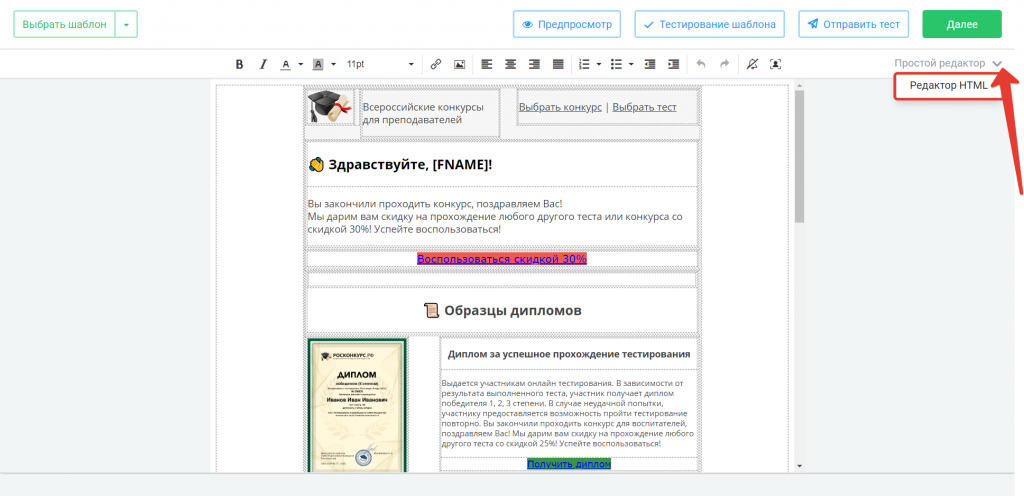
HTML редактор теперь автоматически «подтягивает» из HTML кода все ссылки и изображения, а нажав на необходимые кнопки в нижнем левом углу HTML редактора, вы можете проверить верно ли указаны все ссылки (url адреса, куда ведут кнопки), которые есть в вашем email письме и аналогично все картинки, которые используются:
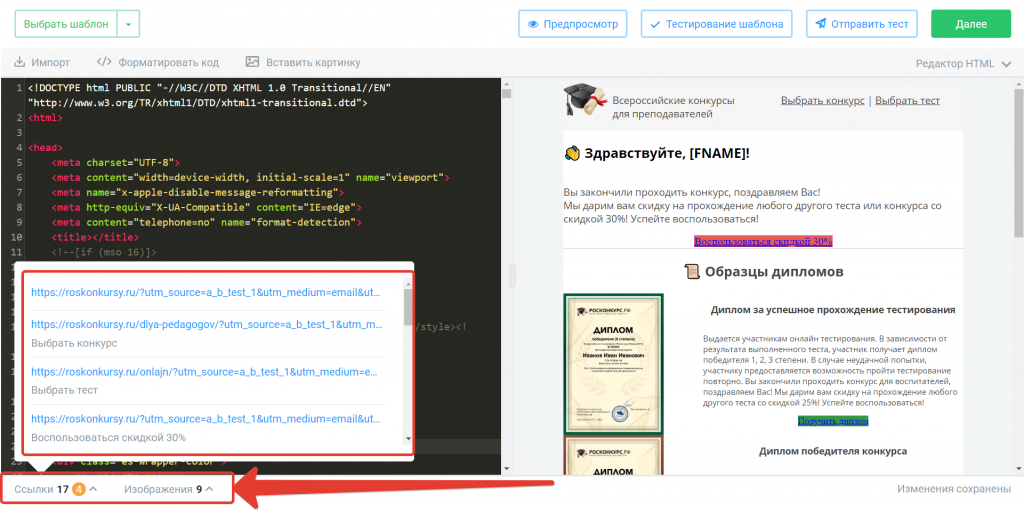
4. Создание письма на основе шаблона конкурентов
Теперь у вас есть возможность создать своё email письмо на основе любого понравившегося шаблона!
Для этого, зайдите в раздел «Конкуренты»:
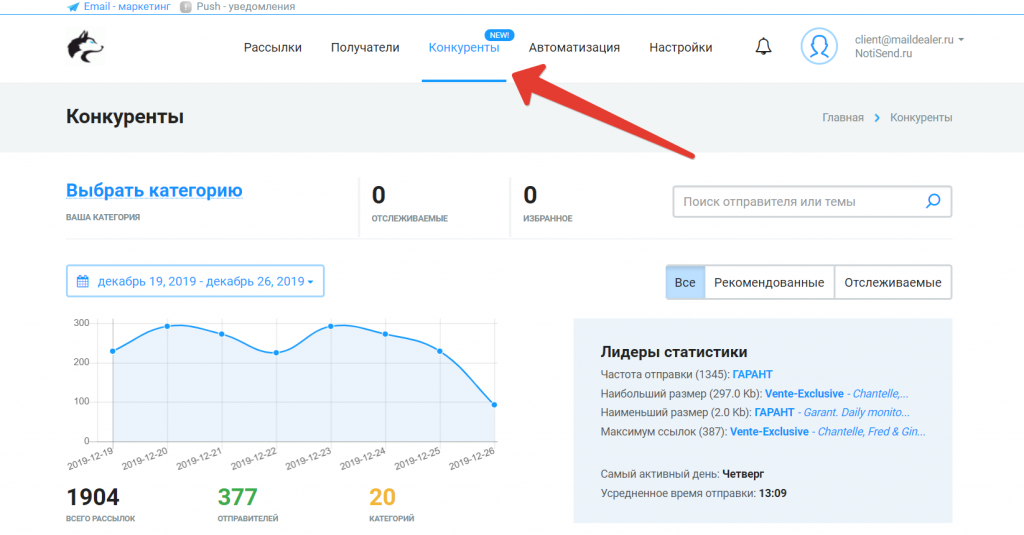
Выберите любое понравившееся письмо и нажмите на него. После этого, в просмотре письма, добавьте его в избранное:
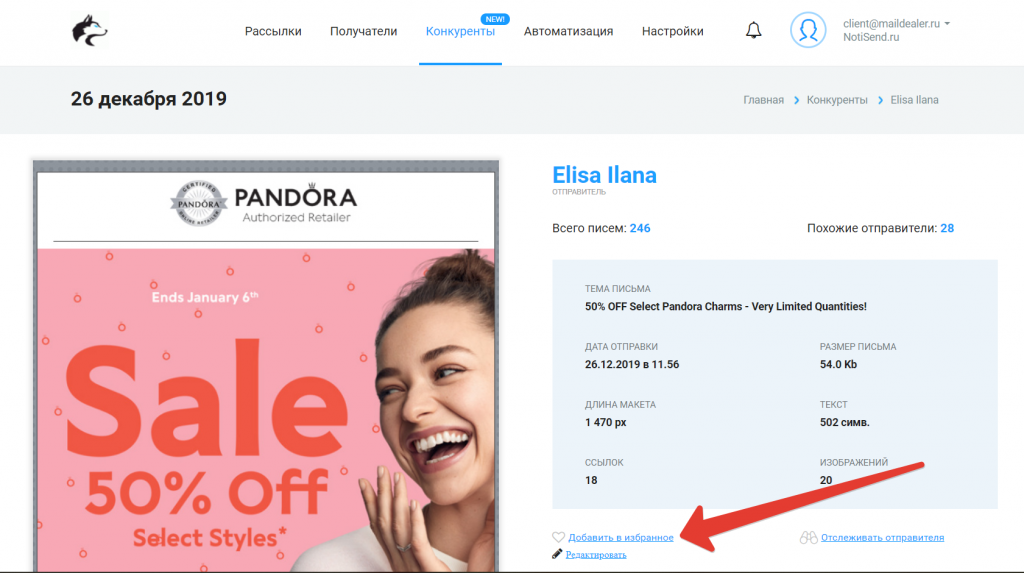
Теперь переходим в раздел «Рассылки», создаём новую рассылку, заполняем поля:
- название письма;
- тема рассылки;
- имя отправителя;
- email отправителя и пр.
После всех заполненных данных, жмём сохранить и попадаем в раздел «Дизайн и содержимое». В левой части экрана выбираем пункт «Письма конкурентов» и жмём на тот шаблон, который добавили в избранное:
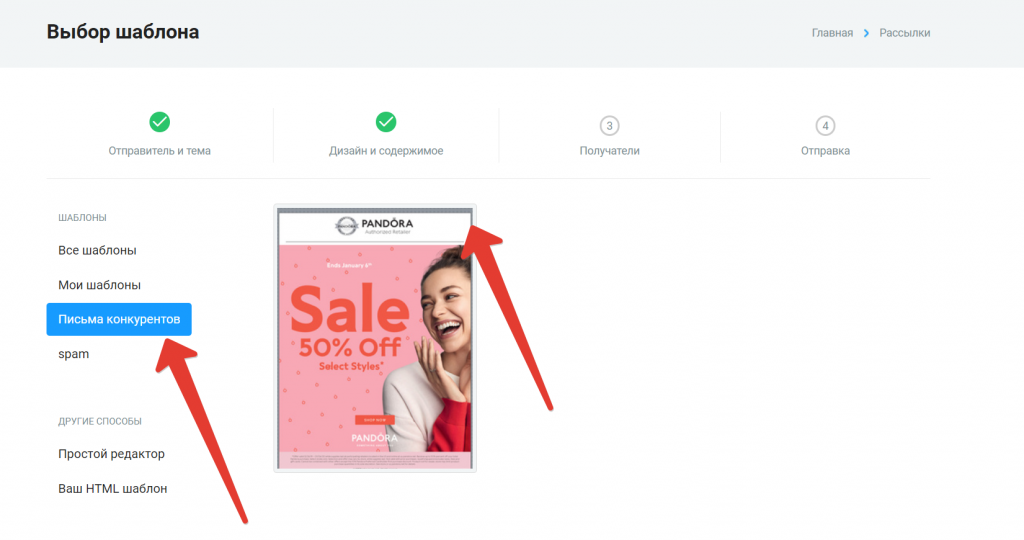
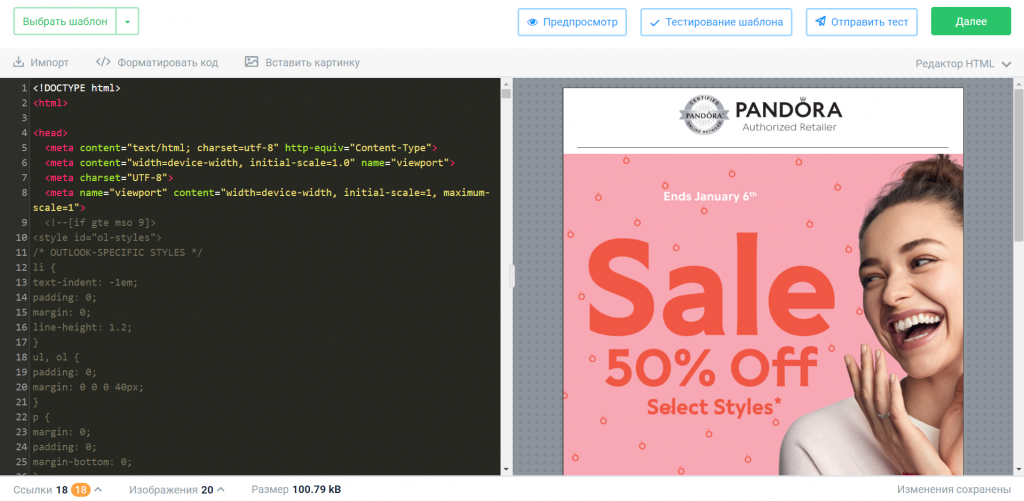
Открылся HTML редактор письма, в котором вы можете править HTML код и тем самым изменять письмо так, как вам необходимо!
